AnyMP4 Blu-ray Ripper til Mac er specielt designet til Blu-ray-video-fans, der bruger Mac-computeren til at rippe Blu-ray-video til det video- eller lydformat, de har brug for. Denne fantastiske software er designet til hastighed, kvalitet og universel anvendelse og kan rippe Blu-ray-video til ethvert populært format såsom AVI eller til flere bærbare enhedskompatible formater som iPod, iPhone, iPad, Android-enheder, Zune, mobiltelefon og PSP .
AVI er et multimediebeholderformat, der er introduceret og udviklet af Microsoft, som kan indeholde både audio- og videodata i en filbeholder, der muliggør synkron afspilning af lyd og video. AVI-format er populært over hele verden.
Sikker download
Sikker download
Installation af AnyMP4 Blu-ray Ripper til Mac er ret let for enhver bruger. Hvis installationen er vellykket, kan du åbne softwaren og tjek grænsefladen.
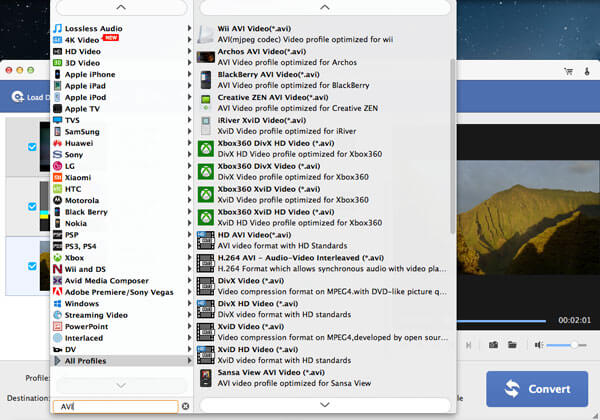
Derefter skal du indlæse din originale Blu-ray-disk til softwaren ved at sætte Blu-ray-disken i Blu-ray-drevbakken og klikke på "Indlæs Blu-ray" -knappen. De indlæste Blu-ray-videofiler vises på listen "Filnavn". Du kan nemt fjerne tilføjede filer fra listen "Filnavn" ved at vælge dem og klikke på knappen "Fjern".
Vælg derefter dit nødvendige AVI-format ved at klikke på rullelisten "Profil". Hvis du har problemer med at finde det, skal du indtaste det i tekstområdet og lade softwaren finde det til dig.
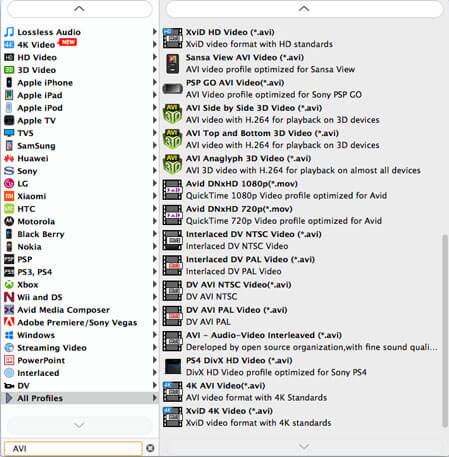
AnyMP4 Blu-ray Ripper til Mac er udstyret med avancerede redigeringsfunktioner og har adskillige redigeringsværktøjer. Du kan bruge disse værktøjer til at trimme video for din foretrukne længde, beskære videoramme for at slippe af med uønskede sorte kanter, flette videoklip sammen og tilføje tekst / billede vandmærke for at tilpasse videoen. Du har også lov til at prøve at justere videolysstyrke, mætning, nuance, kontrast og lydstyrke for at få bedre visuel effekt.
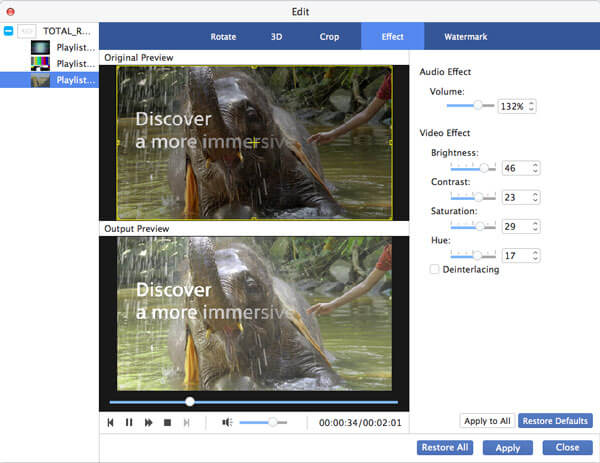
Outputparametre som Video Encoder, Resolution, Bitrate, Frame Rate, Aspect Ratio og lydparametre som Audio Encoder, Channels, Sample Rate og Audio Bitrate kan også justeres.
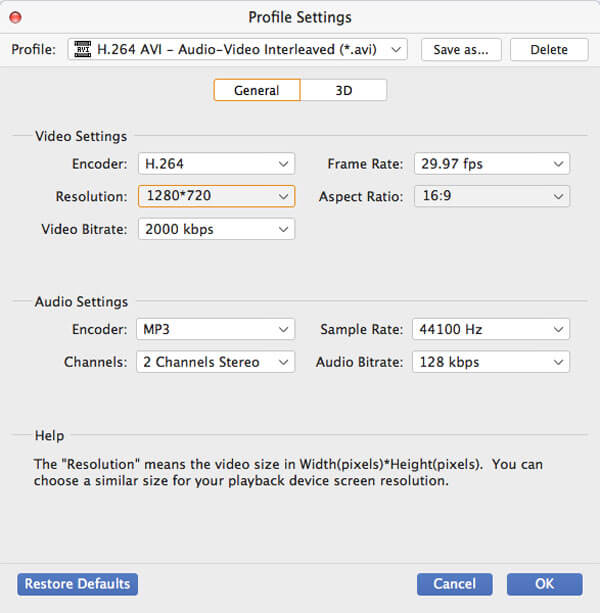
Mange videofiler har mere end et lydspor. EnhverMP4 Blu-ray Ripper til Mac giver dig mulighed for at vælge det nødvendige lydspor og tilføje downloadet undertekst til videoen for bedre fornøjelse.

Når du er færdig med alle tilpasningsjobene, kan du starte rippeforløbet ved at klikke på knappen "Konverter". AnyMP4 Blu-ray Ripper til Mac kan opnå enhver Blu-ray-rippingopgave med høj hastighed og overbevisende kvalitet.
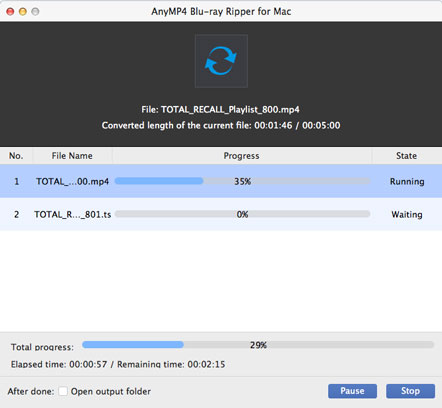
Du får din nødvendige AVI-video, når statuslinjen når 100%.